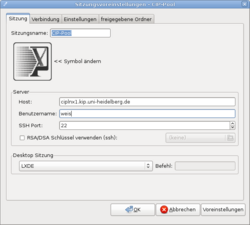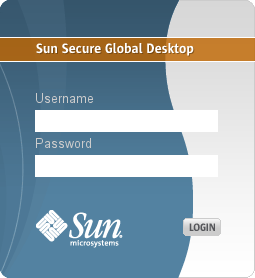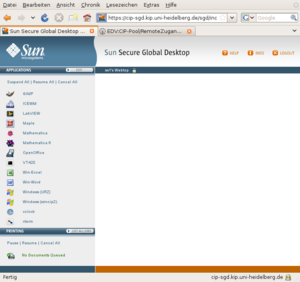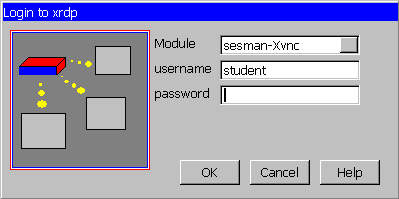EDV:CIP-Pool/RemoteZugang
Remote-Zugang
Mit Remote-Zugang sind die Methoden gemeint, mit deren Hilfe Sie die Software des CIP-Pools auch von ausserhalb nutzen kÜnnen. Mit ausserhalb ist gemeint, dass Sie sich dazu nicht in den Räumen des CIP-Pool aufhalten. Wenn ausserhalb fßr Sie auch bedeutet, dass Sie sich (netzwerktechnisch) ausserhalb der Uni Heidelberg befinden, beachten Sie bitte die folgenden Hinweise:
ACHTUNG: VPN!
![]() ACHTUNG: ALLE hier aufgefĂźhrten Methoden funktionieren von ausserhalb der Uni Heidelberg nur, wenn Sie
vorher eine VPN-Verbindung zum URZ aufbauen.
ACHTUNG: ALLE hier aufgefĂźhrten Methoden funktionieren von ausserhalb der Uni Heidelberg nur, wenn Sie
vorher eine VPN-Verbindung zum URZ aufbauen.
Die Verwendung von web-vpn reicht hierfĂźr definitiv nicht aus! Es muss schon das richtige VPN sein.
Näheres erfahren Sie unter http://www.urz.uni-heidelberg.de/zugang/vpn/
CIP-Server
Es stehen vier Server zur VerfĂźgung (Stand: 14.02.2014):
| physik2.kip.uni-heidelberg.de |
| physik3.kip.uni-heidelberg.de |
| physik4.kip.uni-heidelberg.de |
| physik5.kip.uni-heidelberg.de |
Näheres zur Hardware finden Sie unter : CIP-Pool-Technik
SSH
ssh [user-id]@physik2.kip.uni-heidelberg.de
NomachineNX
NX ist eine Remote-Desktop-Software des Unternehmens NoMachine. Die zentrale Serversoftware ist kostenpflichtig.
Im CIP-Pool wird diese Software nicht mehr unterstĂźtzt! (Stand: 14.02.2014)
x2go
Als neueste MĂśglichkeit wurde x2go installiert.
x2go nutzt die Programmbibliotheken von NoMachine. Allerdings kann man fĂźr x2go nicht die Client-Software von nomachine benutzen, sondern braucht spezielle x2go-Clients. Diese Client-Software bekommen Sie z.B. bei www.x2go.org
x2go hat NomachineNX auf den CIP-Pool-Servern abgelĂśst.
Als Zielrechner geben Sie also einen der CIP-Pool-Server an.
SGD
![]() der sgd-Server läuft zur Zeit noch (Stand: 14.02.2014).
Er soll allerdings nicht mehr weitergefĂźhrt werden.
Wenn Sie auf diese Methode angewiesen sind, weil
keine der anderen Methoden fĂźr Sie funktioniert,
dann melden Sie sich bitte bei cip@kip.uni-heidelberg.de.
der sgd-Server läuft zur Zeit noch (Stand: 14.02.2014).
Er soll allerdings nicht mehr weitergefĂźhrt werden.
Wenn Sie auf diese Methode angewiesen sind, weil
keine der anderen Methoden fĂźr Sie funktioniert,
dann melden Sie sich bitte bei cip@kip.uni-heidelberg.de.
Der sgd-Server ist erreichbar unter:
http://cip-sgd.kip.uni-heidelberg.de/
Nach erfolgreichem Login steht eine Auswahl von Applikationen zur Verfßgung. Die Ansicht wird ähnlich wie im Bild rechts unten sein. Eventuell ist die Auswahl an Applikationen etwas anders.
Derzeit (Oktober 2009) stehen folgende Applikationen zur Auswahl:
- GIMP
- ICEWM
- LabVIEW
- Maple
- Mathematica
- Mathematica 6
- OpenOffice
- VT420
- Win-Excel
- Win-Word
- Windows (URZ)
- Windows (wincip2)
- xclock
- xterm
ICEWM ist dabei Ăźbrigens eine grafische Sitzung. Von dort haben Sie dann natĂźrlich die volle Auswahl der im CIP-Pool installierten Software.
xrdp
Hier handelt es sich um das RDP-Protokoll. Bei Windows-Usern auch Ăźber den Remote-Desktop-Client bekannt. Diesen Client kann man auch benutzen, um die Verbindung zum Server herzustellen. Unter Linux gibt es das Client-Programm rdesktop.
Zur Zeit ist dieses Protokoll nur auf physik3 verfĂźgbar!
Windows-Client
verwenden Sie einfach den Remote-Desktop-Client. Der ist oft unter 'ZubehĂśr/Kommunikation' zu finden. Als Server geben Sie einfach 'physik3.kip.uni-heidelberg.de' ein.
Linux-Client 'rdesktop'
Beispiel fĂźr den Aufruf von rdesktop:
rdesktop -f -a 16 -k de physik3.kip.uni-heidelberg.de
Dabei ist
| -f | fullscreen (alternativ z.B. ' -g 1024x768 ' ) |
| -a 16 | Farbtiefe: 16 Bit |
| -k de | Keyboard-Layout: de (deutsch) |
Auswahl des Windowmanagers in xrdp
Wenn Sie nichts weiter tun, wird beim Einloggen Ăźber xrdp icewm als Windowmanager gestartet.
Wenn Sie lieber einen anderen Windowmanager starten mĂśchten, erzeugen Sie in Ihrem Heimatverzeichnis eine Datei startwm.sh, in der der gewĂźnschte Windowmanager gestartet wird.
Beispiel : verwende lxde als WM:
#!/bin/sh which startlxde if [ $? -eq 0 ]; then startlxde exit 0 fi # defaults to icewm which icewm-session if [ $? -eq 0 ]; then icewm-session exit 0 fi # fall back on xterm which xterm if [ $? -eq 0 ]; then xterm exit 0 fi
Nicht vergessen: Machen Sie das Skript ausfĂźhrbar:
chmod 755 startwm.sh
![]() ACHTUNG: Ich empfehle, gnome nicht als WM Ăźber remote-Sitzungen zu verwenden!
ACHTUNG: Ich empfehle, gnome nicht als WM Ăźber remote-Sitzungen zu verwenden!
Links
aktuell
x2go
xrdp
- http://xrdp.sourceforge.net/
- http://www.rdesktop.org/
- http://de.wikipedia.org/wiki/Remote_Desktop_Protocol
thinlinc
Windowmanager
GNU GPL
veraltet
NX
- http://www.nomachine.com/
- http://www.nomachine.com/download.php
- http://freenx.berlios.de/
- http://de.wikipedia.org/wiki/NX_NoMachine
sgd